Uklonite virus Cerber 3.0
Cerber 3.0 Priručnik za uklanjanje virusa
Što je Ransomware virus Cerber 3.0?
Virus Cerber 3.0 našao se u centru pažnje
Čini se da developeri virusa Cerber rade punom parom dok još jednom bombardiraju svijet interneta – objavljen je virus Cerber 3.0. Čini se da je trenutna verzija virusa jedna od najrazvijenijih i najdestruktivnijih virusnih prijetnji koje šifriraju datoteke. Ona je evoluirala u takav oblik da čak može komunicirati sa svojim žrtvama. Hakeri nisu dali priliku ljudima koji proučavaju viruse da dođu do ključne prednosti i redovno objavljuju sve naprednije verzije virusa. No, ako je najnovija verzija virusa napala vaše računalo, ne morate brinuti. Još uvijek je moguće ukloniti Cerber 3.0. Jedino kad je virus u potpunosti obrisan iz sistema, možete razmišljati o mogućnostima vraćanja podataka. Naravno, isplati se obratiti pažnju na novo ažuriranje. Ovaj ransomware program proglašen je jednim od najkompleksnijih virusa. Unatoč tome, stručnjaci za IT uspjeli su osmisliti strategije za dešifriranje. Dok vi možda čekate da se pojavi besplatan program za dešifriranje, saznajte više o novom ažuriranju ovog virusa i koliko više štete može nanijeti u usporedbi sa starijim verzijama. Na kraju ovog članka pronaći ćete upute za uklanjanje virusa Cerber 3.0. Dok čitate, počnite s instalacijom programa FortectIntego da biste ubrzali proces eliminacije.
Ako još uvijek niste upoznati s pričom o razvoju zloglasnog virusa Cerber, mi ćemo vam ukratko ispričati nekoliko ključnih činjenica. Ransomware Cerber počeo je kao običan virus koji šifrira datoteke. U početku je napadao samo određene regije svijeta i da bi se aktivirao bilo je potrebno restartati sistem. Kako je vrijeme prolazilo, na pozornicu je stigao Cerber 2.0. Nakon infekcije, virus se širio s .vma datotekom. Strog ženski glas obavijestio je žrtvu o zaključanim datotekama. Kasnije je ovaj malware program još jednom ažuriran. Ako bi žrtva odbila plaćanje otkupnine, riskiralo bi se spajanje računala na maliciozni botnet, mrežu računala koji odašilju zaražene datoteke.
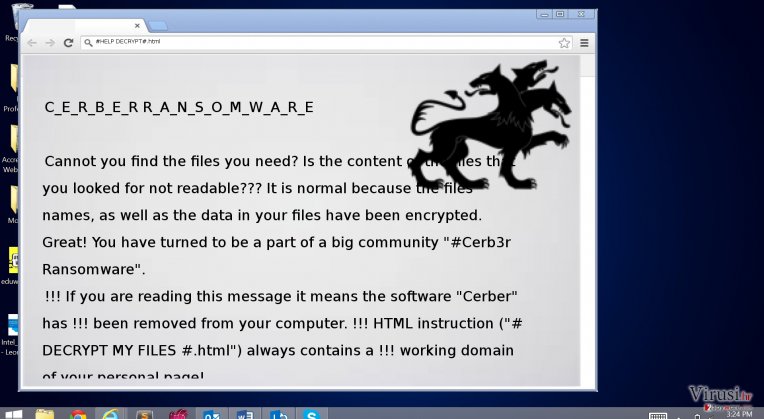
I dok Cerber 2.0 i dalje divlja internetom, već neko vrijeme kolaju glasine da se sprema nova nadolazeća verzija virusa. Prijašnja verzija bila je najviše poznata po šifriranju datoteka i dodavanje ekstenzije .cerber2. Ako pričamo o malware programu Cerber 2.0, on podacima dodaje ekstenziju .cerber3. Tako je u prilično kratkom vremenskom razdoblju, ovaj ransomware dobio i alternativni naziv – virus s ekstenzijom .cerber3. Ovaj malware sad više ne prikazuje upute za vraćanje datoteka u #DECRYPT MY FILES #.txt, već u # HELP DECRYPT #.txt. Uz to, virus se sada prebacio na korištenje ICMP paketa. Ukratko, radi se o upozorenjima da je došlo do pogreške. Mogli biste se s njima češće susretati jednom kad Cerber 3.0 preuzme kontrolu nad vašim operativnim sustavom.
Metode distribucije ovog virusa
Kad su u pitanju sitnice oko širenja virusa, tu nema promjena. Ova prijetnja uglavnom napada korisnike uz pomoć spam poruka. Hakeri su tu pokazali kakvi su majstori postali u kreiranju uvjerljivih prevara, kao što je recimo povrat poreza, prevare s dostavom paketa ili prevare u koje su uključena imena telekomunikacijskih tvrtki. Nemojte žuriti s otvaranjem takvih emailova, čak i ako su adresirani upravo na vas. U suprotnom, ako niste dovoljno pažljivi i ako kliknete na datoteku s računom ili .zip datoteku, možete pokrenuti malicioznu Cerberovu datoteku. Čuvajte se starih programa koji se već neko vrijeme ne ažuriraju. Malware će se možda i tamo pokušati sakriti. Na kraju, pazite se bliještećih poruka koje vam odvlače pažnju i nude instalaciju sigurnosnog plug-ina ili skenera za računalo. Ako se ispostavi da su ih kreirali nepouzdani korisnici, tada također postoji rizik od zaraze virusom Cerber 3.0.
Kako mogu obrisati ovaj virus?
Nema potrebe za paničarenjem, čak i ako je virus šifrirao sve vaše datoteke. Željeli bismo vas upozoriti da ne šaljete nikakav novac jer nema garancije da ćete tako povećati svoje šanse za vraćanje izgubljenih podataka. Prije svega, pokrenite uklanjanje virusa Cerber 3. To ćete provesti upotrebom programa FortectIntego ili Malwarebytes. jednom kad se proces eliminacije završi, možete probati s dešifriranjem datoteka. Niže smo vam pripremili nekoliko prijedloga kako ih dekodirati. Ako uspijete vratiti podatke, nakon toga redovno morate raditi sigurnosne kopije (backup) važnih datoteka i te kopije spremati na nekoliko prijenosnih medija za pohranu. Na kraju, ako imate problema s uklanjanjem Cerbera 3.0 jer nemate kontrolu nad svojim uređajem, pogledajte i pročitajte upute za vraćanje pristupa računalu. Obavezno na umu morate imati naše preporuke koje se tiču spam poruka. Oprez također igra veliku ulogu u izbjegavanju virusa kao što je Cerber 3.0.
Ručni Cerber 3.0 Priručnik za uklanjanje virusa
Ransomware: Ručno uklanjanje ransomware programa u Safe Mode načinu rada
Važno! →
Vodič za ručno uklanjanje mogao bi biti previše kompliciran za obične korisnike računala. Da bi se proveo ispravno, taj vodič zahtijeva napredno IT znanje (ako se vitalne sistemske datoteke obrišu ili oštete, može doći do kompromitiranja kompletnih Windowsa) i moglo bi oduzeti nekoliko sati slobodnog vremena. Stoga toplo preporučujemo automatsku metodu uklanjanja koja se nalazi iznad.
Korak 1. Pristupite načinu rada Safe Mode with Networking
Ručno uklanjanje malware aplikacija najbolje bi se trebalo provesti u Safe Mode načinu rada.
Windows 7 / Vista / XP
- Kliknite na Start > Shutdown > Restart > OK.
- Kad vaše računalo postane aktivno, počnite višekratno pritiskati tipku F8 (ako to ne upali, probajte s F2, F12, Del, itd. – sve ovisi o modelu matične ploče) sve dok ne ugledate prozor Advanced Boot Options.
- S popisa odaberite Safe Mode with Networking.

Windows 10 / Windows 8
- Desnom tipkom miša kliknite na Start i odaberite Settings.

- Skrolajte prema dolje i odaberite Update & Security.

- Na lijevoj strani prozora odaberite Recovery.
- Ponovno skrolajte prema dolje i pronađite sekciju Advanced Startup.
- Kliknite na Restart now.

- Odaberite Troubleshoot.

- Idite na Advanced options.

- Odaberite Startup Settings.

- Pritisnite Restart.
- Sada pritisnite 5 (ili kliknite na 5) – Enable Safe Mode with Networking.

Korak 2. Isključite sumnjive procese
Windows Task Manager koristan je alat koji prikazuje sve procese aktivne u pozadini. Ako malware program radi kao proces, morate ga isključiti:
- Na tipkovnici pritisnite Ctrl + Shift + Esc da biste otvorili Windows Task Manager.
- Kliknite na More details.

- Skrolajte prema dolje do sekcije Background processes i tražite nešto što vam je sumnjivo.
- Kliknite desnom tipkom miša na to i odaberite Open file location.

- Idite natrag na proces, kliknite na njega desnom tipkom miša i odaberite End Task.

- Delete).
Korak 3. Provjerite Startup programa
- Na tipkovnici pritisnite Ctrl + Shift + Esc da biste otvorili Windows Task Manager.
- Idite na karticu (tab) Startup.
- Desnom tipkom miša kliknite na sumnjivi program i odaberite Disable.

Korak 4. Obrišite datoteke virusa
Datoteke povezane s malware aplikacijom mogu se pronaći na raznim mjestima u sistemu računala. Slijede upute kako pronaći barem neke od njih:
- U Windows Search upišite Disk Cleanup i pritisnite Enter.

- Odaberite particiju diska koju želite očistiti (C: je obično vaš glavni disk, a maliciozne datoteke vjerojatno se nalaze u njemu).
- Skrolajte po popisu Files to delete i odaberite sljedeće:
Temporary Internet Files
Downloads
Recycle Bin
Temporary files - Odaberite Clean up system files.

- Također možete potražiti maliciozne datoteke skrivene u sljedećim folderima (te unose utipkajte u Windows Search i pritisnite Enter):
%AppData%
%LocalAppData%
%ProgramData%
%WinDir%
Nakon što ste završili, ponovno pokrenite vaš PC u normalnom načinu rada.
Ukloni Cerber 3.0 koristeći System Restore
-
Korak 1: Podigni sustav računala na Safe Mode with Command Prompt
Windows 7 / Vista / XP- Kliknite na Start → Shutdown → Restart → OK.
- Kad se vaše računalo aktivira, počnite pritiskati F8 više puta sve dok vam se ne pokaže prozor Advanced Boot Options.
-
Na listi odaberite Command Prompt

Windows 10 / Windows 8- Pritisnite gumb Power kod Windows ekrana za logiranje. Sada pritisnite i držite Shift, koji se nalazi na tipkovnici, pa kliknite Restart..
- Sada odaberite Troubleshoot → Advanced options → Startup Settings i na kraju pritisnite Restart.
-
Kad se računalo aktivira, odaberite Enable Safe Mode with Command Prompt u prozoru Startup Settings.

-
Korak 2: Vratite sistemske datoteke i postavke
-
Kada se pojavi prozor Command Prompt, upišite cd restore i kliknite Enter.

-
Sada upišite rstrui.exe i još jednom pritisnite Enter.

-
Kad se pojavi novi prozor, kliknite na Next i odaberite točku vraćanja prije infiltracije Cerber 3.0. Nakon što to učinite, kliknite na Next.


-
Sada kliknite na Yes da bi započeli s vraćanjem sistema.

-
Kada se pojavi prozor Command Prompt, upišite cd restore i kliknite Enter.
Bonus: Vratite svoje podatke
Vodič koji je prezentiran iznad ovog teksta bi vam trebao pomoći pri uklanjanju virusa Cerber 3.0 iz vašeg računala. Da biste vratili šifrirane datoteke, preporučujemo vam upotrebu detaljnog vodiča koji su pripremili stručnjaci za sigurnost na internetu tvrtke virusi.hr.Ako je vaše datoteke šifrirao virus Cerber 3.0, možete upotrijebiti nekoliko metoda da ponovno dođete do njih.
Rješenje s programom Data Recovery Pro
Ovaj alat pomaže pri vraćanju datoteka nakon što se sruši operativni sustav ili nakon slične pogreške koju uzrokuje taj sustav. Program bi mogao biti praktičan kad su u pitanju ransomware aplikacije. Važno je napomenuti da bi ova aplikacija mogla dekodirati šifrirane datoteke, ako ransomware program koristi slabije tehnike šifriranja. U slučaju virusa Cerber 3.0, ovaj alat možda ipak neće uspjeti u vraćanju svih datoteka. Zbog toga ćete možda morati pričekati službeni i besplatni Cerber 3.Decrypter.
- Preuzmi Data Recovery Pro;
- Pratite korake postavki programa za vraćanje podataka (Data Recovery) i instalirajte ga na računalo;
- Pokrenite ga i skenirajte računalo da biste pronašli datoteke koje je šifrirao ransomware program Cerber 3.0;
- Vratite datoteke.
Rješenje s programom Shadow Explorer
Upotreba Shadow Explorera mogla bi biti korisna ako ova prijetnja ne napada kopije “shadow volume”. U suprotnom, ovaj alat neće moći vratiti datoteke koje ne postoje.
- Preuzmite program Shadow Explorer (http://shadowexplorer.com/);
- Pratite Čarobnjaka za postavke programa Shadow Explorer i instalirajte ovu aplikaciju na svoje računalo;
- Pokrenite program i idite na padajući meni u gornjem lijevom kutu ekrana da biste odabrali disk na kojem se nalaze šifrirani podaci. Provjerite koje mape se tamo nalaze;
- Desnom tipkom miša kliknite na mapu koju želite vratiti i odaberite “Export”. Također možete odabrati kamo želite pohraniti te podatke.
Rješenje s programom Cerber Decrypter
Nekoliko je mjeseci prošlo od pojave originalne verzije virusa Cerber, pa su stručnjaci za IT uspjeli kreirati poseban alat za vraćanje datoteka koje je virus zaključao. Ipak, velika je vjerojatnost da ovaj program za dešifriranje (decrypter) neće raditi s novom verzijom Cerbera 3.0, ali nište ne košta potruditi se.
Na kraju, uvijek morate razmišljati o zaštiti od crypto-ransomware programa. Da bi zaštitili vaše računalo od Cerber 3.0 i ostalih ransomware programa, morate se poslužiti renomiranim anti-spyware programima kao što su FortectIntego, SpyHunter 5Combo Cleaner ili Malwarebytes
Preporučujemo Vam
Nemojte dopustiti da vas vlada špijunira
Vlada ima mnogo problema vezanih uz praćenje korisnika i korisničkih podataka, kao i sa špijuniranjem građana, pa biste trebali uzeti u obzir i naučiti nešto više o sumnjivim praksama prikupljanja podataka. Pokušajte izbjeći bilo kakav pokušaj vlade da vas prati ili špijunira tako da na internetu postanete potpuno anonimni.
Možete odabrati drugu lokaciju kad budete online i pristupati bilo kakvom materijalu bez nekih posebnih ograničenja na sadržaj. Veoma lako možete imati internetsku vezu bez ikakvih rizika od hakerskih napada koristeći Private Internet Access VPN.
Kontrolirajte informacije kojima može pristupiti vlada ili bilo koja neželjena stranka i surfajte internetom bez mogućnosti da vas se špijunira. Čak i ako niste umiješani u ilegalne aktivnosti ili vjerujete svojem izboru usluga i platformi, budite sumnjičavi oko vlastite sigurnosti i poduzmite mjere predostrožnosti korištenjem usluge VPN-a.
Za slučaj malware napada, napravite sigurnosne kopije datoteka za kasniju upotrebu
Korisnici računala mogu na razne načine izgubiti podatke zahvaljujući cyber infekcijama ili upravo njihovom štetnom djelovanju. Softverski problemi koje stvaraju malware programi ili direktan gubitak podataka zbog šifriranja mogu dovesti do problema sa samim uređajem ili čak nanijeti permanentna oštećenja. Kada imate aktualne sigurnosne kopije, na veoma lagan način možete se oporaviti nakon takvog incidenta i nastaviti s radom.
Najbitnije je kreirati ažuriranja za svoje sigurnosne kopije, i to nakon bilo kakve promjene na računalu, pa ćete se moći vratiti točno u vrijeme prije nego je malware bilo što uspio promijeniti ili prije nego problemi s uređajem uzrokuju probleme s performansama ili oštećenje podataka. Kada imate raniju verziju svakog bitnog dokumenta ili projekta, lako ćete izbjeći frustracije i nervne slomove. To je pogotovo korisno kada se malware stvori niotkuda. Za potrebe vraćanja sistema u određenu točku u vremenu možete upotrijebiti Data Recovery Pro.







